Poprzednie punkty dostępu, Rejestrowanie usług sieci web, Rejestrowanie w serwisie canon image gateway – Canon EOS M10 Instrukcja Obsługi
Strona 121
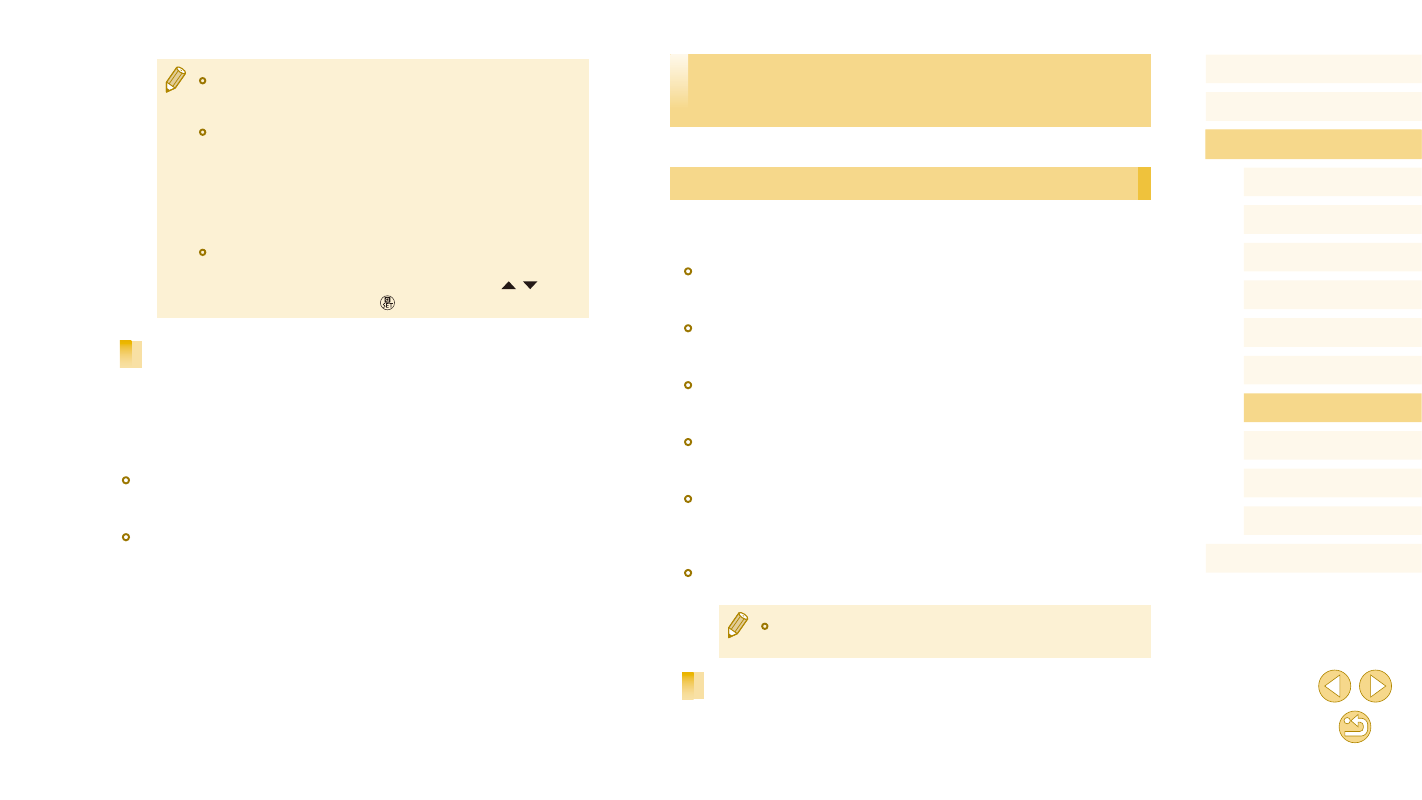
121
Przed użyciem
Przewodnik podstawowy
Przewodnik zaawansowany
Podstawowe informacje
o aparacie
Tryb automatyczny/tryb
hybrydowy automatyczny
Inne tryby fotografowania
Tryb Tv, Av i M
Tryb wyświetlania
Funkcje Wi-Fi
Menu ustawień
Akcesoria
Dodatek
Skorowidz
Tryb P
Wysyłanie zdjęć do zarejestrowanej
usługi sieci Web
Rejestrowanie usług sieci Web
Dodaj do aparatu usługi sieci Web, z których chcesz korzystać, za
pomocą smartfonu lub komputera.
●
Dokończenie wprowadzania ustawień aparatu pod kątem serwisu
CANON iMAGE GATEWAY lub innych usług sieci Web wymaga użycia
smartfonu lub komputera z przeglądarką i połączeniem z Internetem.
●
Sprawdź dostępne w witrynie CANON iMAGE GATEWAY w sieci Web
dane dotyczące przeglądarki (program Microsoft Internet Explorer itd.),
warunki użytkowania oraz informacje o ustawieniach i wersji.
●
Informacje o tym, w których krajach i regionach dostępny jest serwis
CANON iMAGE GATEWAY, można znaleźć w witrynie firmy Canon
w sieci Web (http://www.canon.com/cig/).
●
Instrukcje i szczegółowe informacje dotyczące serwisu CANON
iMAGE GATEWAY zamieszczono w Pomocy serwisu CANON iMAGE
GATEWAY.
●
Aby korzystać z innych usług sieci Web niż serwis CANON iMAGE
GATEWAY, musisz mieć powiązane z nimi konto. Aby uzyskać
więcej informacji, zapoznaj się z zawartością witryn sieci Web dla
poszczególnych usług, w których chcesz się zarejestrować.
●
Za połączenie z usługodawcą internetowym (ISP) i korzystanie
z punktów dostępu mogą być pobierane opłaty.
●
Serwis CANON iMAGE GATEWAY również wyświetla wskazówki
dotyczące pobierania, przeznaczone dla użytkowników.
Rejestrowanie w serwisie CANON iMAGE GATEWAY
Po połączeniu aparatu z serwisem CANON iMAGE GATEWAY, należy
dodać serwis CANON iMAGE GATEWAY jako docelową usługę sieci Web
dla aparatu.
●
Aby ustalić hasło punktu dostępu, sprawdź ustawienia samego
punktu dostępu lub zapoznaj się z informacjami podanymi w jego
instrukcji obsługi.
●
Wyświetlanych jest maksymalnie 16 punktów dostępu. Jeśli
nie zostaną wykryte żadne punkty dostępu, nawet po wybraniu
opcji [Odśwież] w punkcie 2 celu aktualizacji listy, wybierz
opcję [Ustaw. ręczne] w punkcie 2, aby ręcznie skonfigurować
ustawienia punktu dostępu. Postępuj zgodnie z instrukcjami
wyświetlanymi na ekranie i wprowadź identyfikator SSID,
ustawienia zabezpieczeń i hasło.
●
Hasła punktów dostępu, z którymi ustanawiano już połączenie, są
wyświetlane jako gwiazdki [*] w punkcie 3. Aby użyć tego samego
hasła, wybierz opcję [Dalej] za pomocą przycisków [ ][ ],
a następnie naciśnij przycisk [ ].
Poprzednie punkty dostępu
Aby automatycznie ponowić połączenie z jednym z wcześniejszych
punktów dostępu, wykonaj czynności podane w punkcie 3 w podrozdziale
„Wysyłanie do smartfonu przypisanego do przycisku” (= 115) lub
punkcie 4 w podrozdziale „Dodawanie smartfonu za pomocą menu Wi-Fi”
●
Aby używać aparatu jako punktu dostępu, wybierz opcję [Przełącz
sieć] na ekranie wyświetlonym w trakcie nawiązywania połączenia,
a następnie wybierz opcję [Tryb punktu dostępu aparatu].
●
Aby przełączyć punkty dostępu, wybierz opcję [Przełącz sieć] na
ekranie wyświetlonym w trakcie nawiązywania połączenia, a następnie
wykonaj procedurę opisaną w podrozdziale „Korzystanie z punktów
dostępu zgodnych ze standardem WPS” (= 119) od punktu 4 lub
procedurę opisaną w podrozdziale „Nawiązywanie połączenia
z punktami dostępu widocznymi na liście” (= 120) od punktu 2.